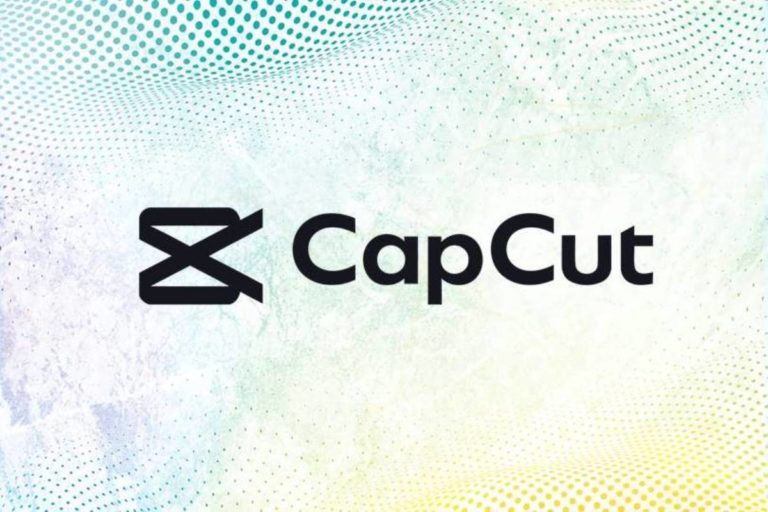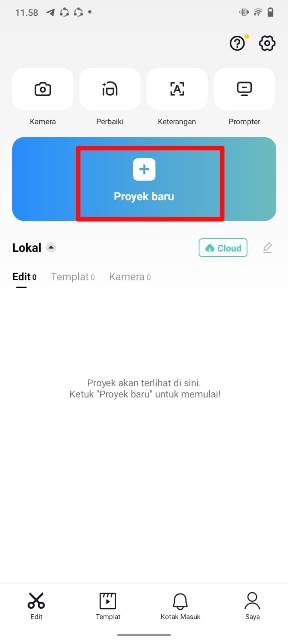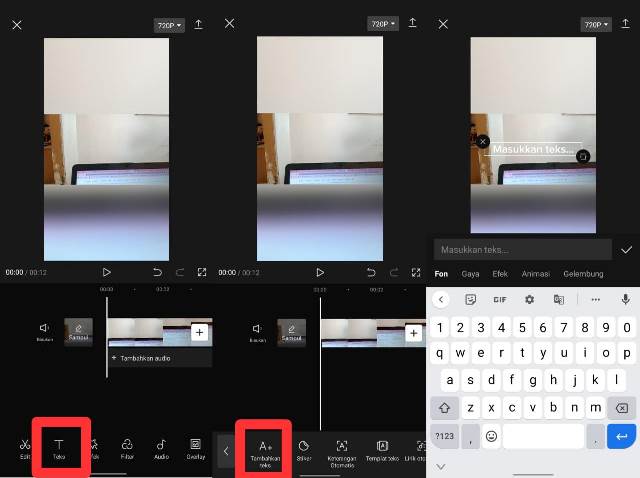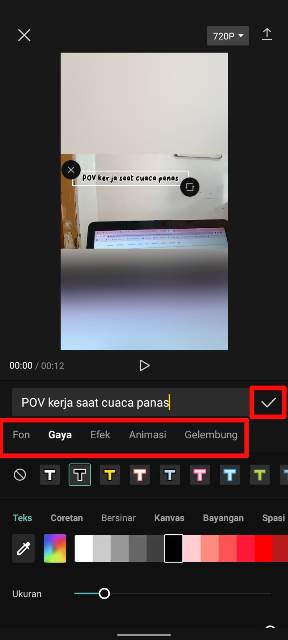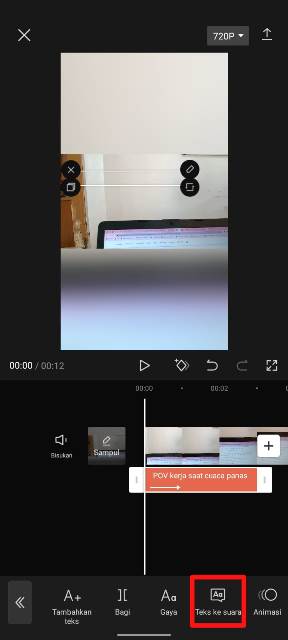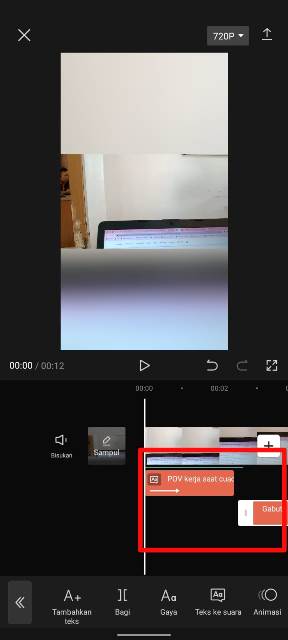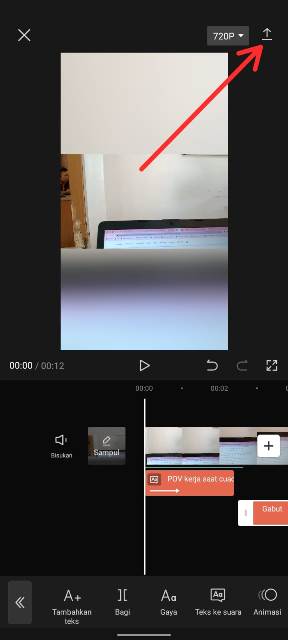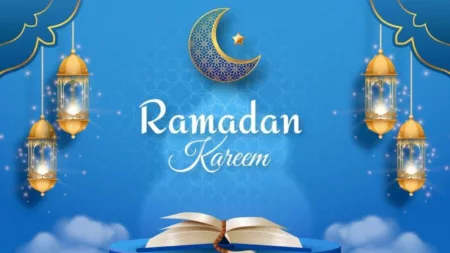Cara membuat suara Google di CapCut bisa dilakukan untuk membuat video yang kita buat semakin menarik. Kalian tentu sebelumnya pernah atau mungkin cukup sering menemukan konten video dengan suara Google di dalamnya.
Nah, CapCut pun menjadi salah satu aplikasi edit video yang memungkinkan kita untuk membuat Google voice. Sudah tahu caranya?
Rancah Post akan membahas tutorial bikin suara Google di CapCut, dan jika kalian ingin mengetahui tata caranya silakan simak tutorial ini sampai selesai.
Kepopuler CapCut sudah tak perlu diragukan lagi, ratusan juta pengguna telah mendownload aplikasi besutan Bytedance itu di ponselnya.
Hal itu karena CapCut memiliki fitur yang lengkap untuk mengedit video. Tak hanya itu saja, CapCut juga mudah digunakan baik oleh pengguna yang masih pemula maupun yang sudah pro dalam hal mengedit video.
Kita bisa menambahkan filter, memotong video, menyambungkan video, menambahkan audio, menyesuaikan kecerahan, kontras, saturasi, cahaya, hingga membuat suara Google.
Menambahkan suara Google pada video yang sedang di-edit bisa membuat video tersebut semakin menarik dan unik. Apalagi penambahan efek suara Google pada video memang sedang populer sekarang ini.
Nama fitur untuk membuat suara Google di CapCut adalah Teks ke suara atau Text to speech. Terdapat dua pilihan suara, yakni dengan bahasa Inggris dan Indonesia.
Kemudian, di masing-masing opsi tersebut terdapat lagi pilihan jenis suara lainnya dengan intonasi yang berbeda-beda. Pasti sudah penasaran ‘kan dengan bagaimana caranya?
Cara Membuat Suara Google di CapCut
Cara Membuat Suara Google di CapCut
Ini dia cara bikin suara Google di CapCut pada video sebelum diunggah ke TikTok, Instagram atau Facebook. Yuk ikuti langkah-langkahnya!
Buka dan operasikan aplikasi CapCut
Pastikan aplikasi CapCut sudah terinstall di HP kamu. Jika belum, silakan download terlebih dahulu aplikasinya melalui Google Play Store (Android) atau App Store (iOS).
Setelah itu, langsung buka dan jalankan aplikasinya. Di laman utama CapCut, klik Proyek baru dan tambahkan video yang ingin di-edit.
Setelah video ditambahkan, kalian akan langsung diarahkan ke halaman editing video di CapCut dan tampil semua tools yang ada di dalamnya.
BACA JUGA: Cara Mengubah Bahasa di CapCut dari Bahasa Inggris ke Indonesia
Tambahkan teks ke video
Untuk membuat Google voice di CapCut, kamu terlebih dahulu harus memasukkan teksnya. Nantinya teks tersebut akan diubah menjadi saura.
Jika kamu mau bikin suara Google tanpa ada teks, seperti di CapCut belum bisa. Kendati harus ada teks yang tampil di video, seperti tidak akan mengganggu karena kalian bisa menyesuaikan posisi teksnya agar berada di tempat yang pas.
Klik Teks > Tambahkan teks (A+) untuk menambahkan tulisan ke video tersebut. Silakan ketik teks yang ingin kamu tambahkan ke video dan untuk diubah menjadi suara Google.
Kamu bisa menyesuaikan font, gaya, efek, animasi, dan gelembung pada teks tersebut agar lebih bagus saat ditambahkan ke video. Silakan klik masing-masing tools dan edit teks sesuai keinginan.
Untuk mengubah ukuran teks, silakan lakukan zoom out pada teks di layar. Setelah selesai, klik tombol ceklis.
Membuat suara Google di CapCut
Selanjutnya kita akan melakukan tutorial inti, yakni membuat suara Google di aplikasi CapCut. Silakan klik tools Teks ke suara.
Pilih suara di tab bahasa Indonesia atau bahasa Inggris. Untuk bahasa Indonesia, terdapat 2 pilihan bahasa, sedangkan di bahasa Inggris ada banyak.
Silakan pilih suara sesuai keinginan, beri centang pada opsi Terapkan ke semua jika ingin menerapkan suara Google pada semua teks. Klik tombol centang untuk menyimpan hasilnya.
Sampai sini, kamu berhasil bikin Google voice di CapCut. Lakukan cara yang sama jika ingin menambahkan teks lainnya.
Agar teks tidak menumpuk, kamu perlu mengatur durasi teks pada video tersebut. Contohnya seperti di bawah ini.
Simpan video
Tahap terakhir, simpan video jika proses editing sudah selesai. Atur resolusi > klik tombol Ekspor.
Video sudah disimpan dan siap dibagikan ke media sosial seperti TikTok, WhatsApp, Instagram, Facebook, dll.
Selain dengan CapCut, terdapat juga cara membuat suara Google tanpa aplikasi alias menggunakan situs web, klik link ini untuk melihat tutorialnya.
BACA JUGA: Cara Mengubah Video Landscape Menjadi Portrait di CapCut Melalui HP dan PC
Demikianlah cara membuat efek suara Google di CapCut dengan mudah tanpa perlu menggunakan aplikasi tambahan lainnya lagi. Yuk dicoba tutorialnya!